如何查找服务器网关端口?
1、使用命令提示符

打开命令提示符:按下“Win + R”键,输入“cmd”并按回车键,打开命令提示符窗口。
查看网络配置信息:在命令提示符窗口中,输入“ipconfig”命令并按回车键,这将显示当前计算机的网络配置信息,包括IP地址、子网掩码和默认网关。
查看所有活动的TCP和UDP连接及其端口号:在命令提示符窗口中,输入“netstat -an”命令并按回车键,这将显示所有活动的TCP和UDP连接及其对应的端口号。
2、使用任务管理器
打开任务管理器:右键点击任务栏,选择“任务管理器”,或者按下“Ctrl + Shift + Esc”快捷键直接打开任务管理器。
查看正在运行的服务和进程:在任务管理器中,点击“服务”选项卡,可以查看当前运行的服务列表以及每个服务的名称、PID(进程ID)和其他相关信息,注意,这里的PID并不是端口号,但可以通过进一步查询来找到与该PID对应的端口号。
3、使用资源监视器

打开资源监视器:按下“Win + R”键,输入“resmon”并按回车键,打开资源监视器。
查看网络活动和端口信息:在资源监视器中,选择“网络”选项卡,可以在“网络活动”面板中看到当前计算机上所有的网络连接情况,包括正在监听的端口和活动端口。
4、使用第三方工具
选择合适的工具:市面上有许多第三方工具可以用于扫描和列出服务器上的开放端口,如Nmap等,这些工具通常具有更强大的功能和更高的灵活性,可以根据需要选择适合的工具。
使用工具进行扫描:根据所选工具的文档或教程,使用适当的命令或设置进行端口扫描,这些工具将返回服务器上所有开放端口的列表及其对应的服务信息。
相关问题与解答
1、如何更改服务器的默认远程端口数?
默认情况下,Windows操作系统的远程桌面协议(RDP)使用3389端口,如果需要更改此端口号,可以通过注册表编辑器或组策略编辑器进行修改,但请注意,更改后需要确保客户端使用新的端口号进行连接。
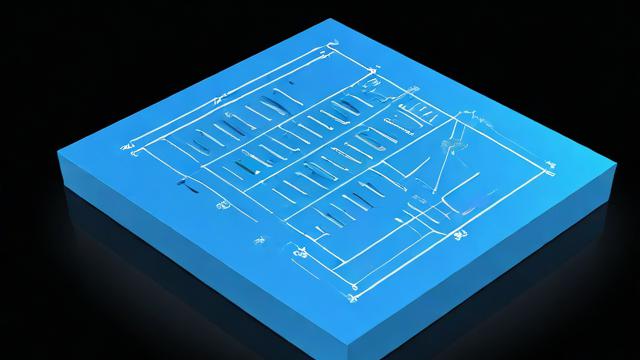
2、如何查找某个应用程序占用的端口号?
可以使用命令提示符中的netstat -ano命令结合任务管理器来查找某个应用程序占用的端口号,首先在命令提示符中运行netstat -ano命令,找到与该应用程序对应的PID号;然后在任务管理器中勾选“PID”列,找到对应的PID号,即可确定该应用程序占用的端口号。
服务器网关端口的查询是一个涉及多种方法和工具的过程,具体选择哪种方法取决于实际需求和环境,通过上述介绍的方法,用户可以根据自己的实际情况灵活选择最合适的查询方式。
到此,以上就是小编对于“服务器网关端口怎么查”的问题就介绍到这了,希望介绍的几点解答对大家有用,有任何问题和不懂的,欢迎各位朋友在评论区讨论,给我留言。





暂无评论,5人围观